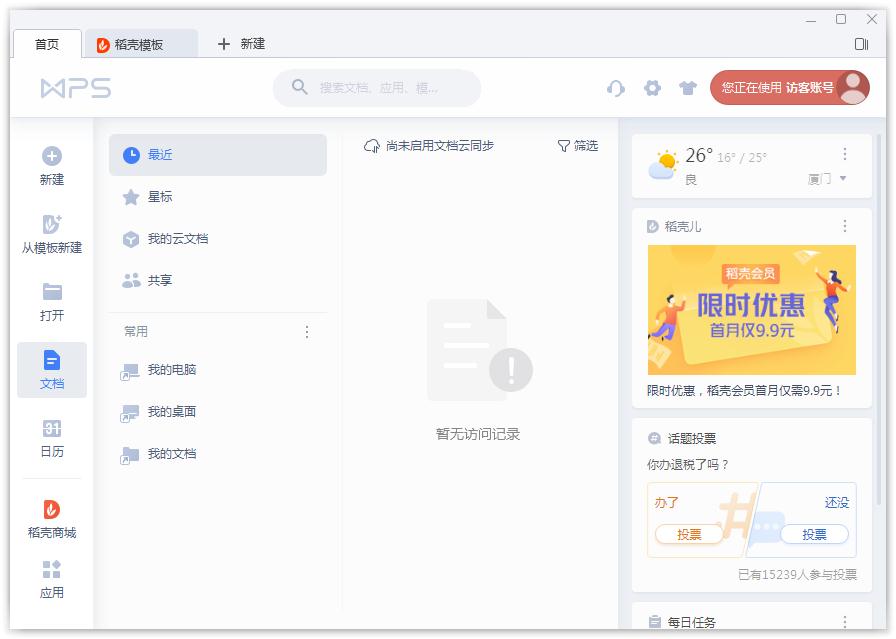WPS是一款非常好用的办公软件,WPS能够帮助用户实现高效的办公,不过有小伙伴在使用Wps的时候需要导入PDF文件却不知要如何操作,那么遇到这种情况应该怎么办呢?下面就和小编一起来看看pdf文件导入wps的方法吧。
pdf导入wps的方法
1、双击打开想要插入pdf的word文档。

2、然后在该界面中,上方工具栏里选择“插入”选项。

3、之后在该界面中,点击右侧“对象”按钮。

Wps如何设置英文首字母大写?Wps设置英文首字母大写的方法
Wps是一款比较常见的办公软件,有不少小伙伴都有在使用,但部分小伙伴在使用Wps进行英语文档的编写时希望使用标准的英文写法,也就是首字母大写,那么遇到这种情况要如何去设置呢?下面就和小编一起来看看Wps设置英文首字母大写的方法吧。
4、接着在弹出窗口中,选择“由文件创建”选项,点击“浏览”按钮。

5、之后在弹出窗口中,选择要插入的pdf格式文件,点击“确认”按钮。

6、再者在该界面中,点击“确定”按钮。

7、最后成功在wps中插入pdf格式文件。

Wps文本如何转换为数字?Wps文本转换为数字的方法
Wps文本如何转换为数字? 在office excel中相信很多网友都知道如何将单元格的格式设置成数字格式或文本格式,其实在wps表格中同样适用它的设置方法,大家都知道Wps是一款优秀的办公软件,Wps不仅支持PDF的操作,同时也兼容多种格式,因此就有很多小伙伴在使用的时候想把